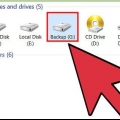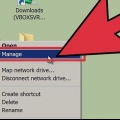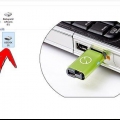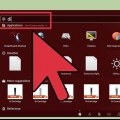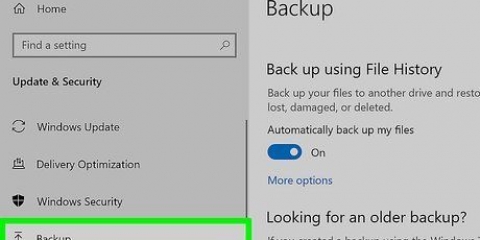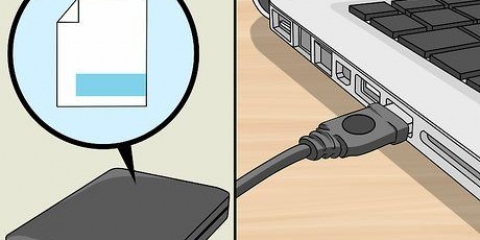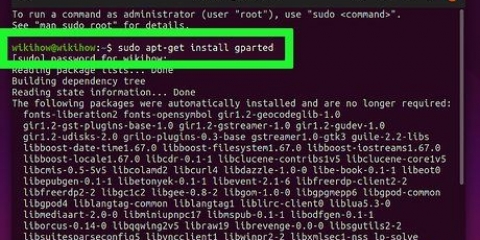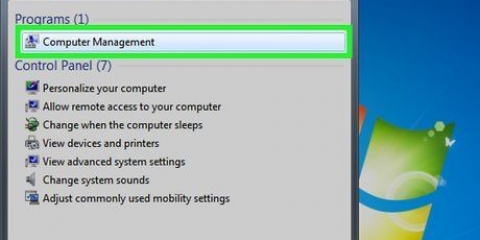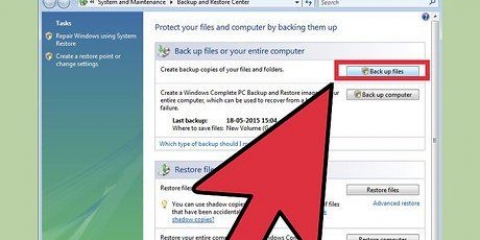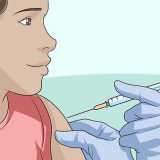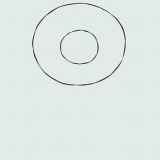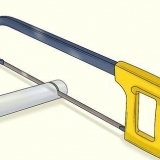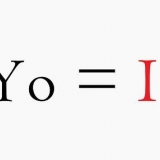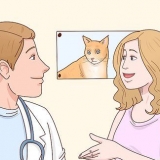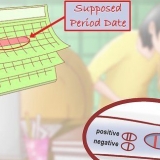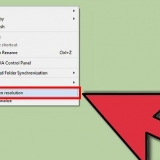Hvis du vil bruge drevet til at overføre filer mellem Linux-, Mac- og Windows-computere, samt de fleste enheder, der understøtter USB-lagring, skal du vælge `FAT`. Hvis du kun vil bruge drevet på din Linux-computer, skal du vælge `Ext4`. Hvis du kun vil bruge drevet i Windows, skal du vælge `NTFS`.





sudo apt-get install gparted Trykke Y når du bliver bedt om at fortsætte.









Højreklik på den partition, du vil ændre størrelsen på, og vælg `Resize/Move (Resize/Move)`. Træk i kanterne af partitionen for at skabe ledig plads før eller efter. Klik på `Ret størrelse/Flyt` for at bekræfte dine ændringer. Du vil oprette nye partitioner fra den resulterende ledige plads ved at følge instruktionerne ovenfor.

Formatering af en harddisk i ubuntu
Du kan formatere dine drev ved hjælp af diskværktøjet, der følger med Ubuntu. Hvis dette diskværktøj giver fejl, eller en partition er beskadiget, kan du også bruge GParted til at formatere disken. Du kan også bruge GParted til at ændre størrelsen på eksisterende partitioner, så du kan oprette en anden partition fra din disks ledige plads.
Trin
Metode 1 af 2: Hurtigt format

1. Åbn programmet Disks. Du kan hurtigt finde dette ved at åbne Dashboard og diske at skrive. En oversigt over alle tilsluttede drev vises i venstre side af skærmen.

2. Vælg det drev, du vil formatere. Alle dine drev er nu opført i venstre ramme. Vær forsigtig, hvilket drev du vælger, da alt på den partition vil blive slettet, når du formaterer det.

3. Klik på tandhjulet og vælg `formater partition`. Dette åbner et nyt vindue til konfiguration af filsystemet.

4. Vælg det filsystem, du vil bruge. Klik på menuen `Type` og vælg det filsystem, du vil bruge.

5. Navngiv diskens volumen. Du kan indtaste et navn til den formaterede diskenhed i det tomme felt. Dette gør det lettere at skelne de tilsluttede drev fra hinanden.

6. Vælg, om drevet skal slettes sikkert eller ej. Som standard vil formatering slette dataene på drevet, men ikke overskrive dem. Hvis du vil slette indholdet sikkert, skal du vælge `Overskriv eksisterende data med nuller` fra menuen `Slet`. Dette vil gøre formateringen langsommere, men mere grundig.

7. Klik på knappen `Format` for at starte formateringen. Du vil blive bedt om bekræftelse, før du fortsætter. Formatering vil tage lidt længere tid på større drev, og hvis du vælger den sikre mulighed.
Hvis du støder på problemer under formatering af drevet, så prøv GParted som forklaret i næste afsnit.

8. Monter (monter) det formaterede drev. Når drevet er blevet formateret, skal du klikke på knappen `Monter`, der vises nederst i tabellen Volumes. Dette monterer partitionen, så filsystemet tillader den at gemme data. Klik på linket, der vises for at åbne drevet i din filstifinder, eller åbn programmet Filer og se efter drevet i venstre ramme.
Metode 2 af 2: Brug af GParted

1. Åbn terminalen. Du kan åbne Terminalen fra Dashboardet eller ved at trykke på Ctrl+alt+t.

2. Installer GParted. Indtast følgende kommando for at installere GParted. Du vil blive bedt om en adgangskode, som ikke vil være synlig, mens du indtaster den:

3. Start GParted fra Dashboard. Åbn Dashboard og skriv `gparted` for at finde `GParted Partition Editor`. Du vil se en bjælke, der skal repræsentere de aktuelle partitioner på disken og den ledige plads på hver enkelt.

4. Vælg det drev, du vil formatere. Klik på rullemenuen i øverste højre hjørne for at vælge det drev, du vil formatere. Hvis du ikke er sikker på, hvilken du skal vælge, skal du bruge størrelsen på drevet som en guide.

5. Afmonter (afmonter) den partition, du vil ændre eller slette. Før du kan foretage ændringer med GParted, skal du afmontere partitionen. Højreklik på partitionen fra listen eller tabellen og vælg `Afmonter`.

6. Slet den eksisterende partition. Dette vil slette partitionen og gøre den til ikke-allokeret plads. Derefter kan du oprette en ny partition fra dette rum og formatere den med et filsystem.
Højreklik på den partition, du vil slette, og klik på `Slet`.

7. Opret en ny partition. Efter sletning af partitionen skal du højreklikke på den ikke-allokerede plads og vælge `Ny`. Dette vil starte processen med at oprette en ny partition.

8. Vælg størrelsen på partitionen. Mens du opretter en ny partition, kan du bruge skyderen til at angive, hvilken del af den ledige plads du vil bruge til den.

9. Vælg partitionens filsystem. Brug menuen `Filsystem` til at vælge partitionsformatet. Hvis du vil bruge drevet til flere operativsystemer og enheder, skal du vælge `fat32`. Hvis du kun vil bruge disken i Linux, skal du vælge `ext4`.

10. Navngiv partitionen. Det gør det nemmere at genkende partitionen på dit system.

11. Klik på `Tilføj`, når du er færdig med at konfigurere partitionen. Partitionen tilføjes til redigeringsrækken nederst på skærmen.

12. Ændre størrelse på en partition (valgfrit). En af funktionerne i Gparted er evnen til at formindske eller forstørre partitioner. Du kan ændre størrelsen på en partition, så en ny partition kan dannes ud fra den resulterende ledige plads. Grundlæggende giver dette dig mulighed for at opdele en enkelt disk i flere stykker. Dette har ingen indflydelse på nogen data på disken.

13. Klik på det grønne flueben for at foretage dine ændringer. Ingen af dine ændringer vil blive anvendt på drevet, før du klikker på denne knap. Når du klikker på det, vil alle de partitioner, du har angivet, blive slettet, og du vil miste alle data på den. Sørg for, at du er helt sikker på, at du har indtastet de korrekte indstillinger, før du fortsætter.
Det kan tage noget tid at fuldføre alle redigeringer, især hvis du laver flere, eller hvis det er en stor disk.

14. Find dit nyformaterede drev. Når formateringsprocessen er færdig, kan du lukke GParted og finde dit drev. Det vises på listen over drev i programmet Filer.
Artikler om emnet "Formatering af en harddisk i ubuntu"
Оцените, пожалуйста статью
Populær